Kaspersky Rescue Disk

Kaspersky Rescue Disk | Foto: CHIP
Vytvořte si bootovací flash disk se značkovým antivirem a proklepněte svůj počítač bez nutnosti obracet se hned na odborný servis. Free verze - Chip 02/2020.
Pokud je váš systém z ničeho nic pomalý, na vině mohou být viry, které standardní antivir neodhalí. Pomoci může samostatný antivirový systém.
Kaspersky Rescue Disk je bootovatelný antivirový systém, který je navržen pro záchranu dat a odvirování počítače bez spuštěných Windows. Taková kontrola je absolutně nejkvalitnější, protože malware se nemůže skrývat v běžících procesech Windows nebo v paměti. Antivirový program si po spuštění stáhne po internetu na pozadí nejnovější signatury, díky čemuž máte jistotu, že systém s viry bojuje nejmodernějšími zbraněmi. Kromě testu na viry můžete zálohovat vaše soubory na externí nebo síťové disky nebo se připojit se pomocí Firefoxu na internet. S potížemi může pomoci i editor systémových registrů. Kaspersky Rescue Disk je samostatný operační systém, který není možné spustit ve Windows. Připraven je jeho ISO soubor a nástroj Rufus pro Windows na vytvoření vlastního bootovacího USB flash disku. Chip DVD je vytvořeno jako bootovací s použitím systému Kaspersky Rescue Disk, takže jej stačí vložit do mechaniky a bez jakékoliv přípravy odvirovat počítač.
|
|
Bootování: U většiny počítačů stačí při startu počítače mačkat klávesu [F8] nebo [F12], až se objeví seznam disků, ze kterých je možné počítač nabootovat. Zde vyberte svůj USB flash disk. Pokud tento postup nefunguje, je třeba vejít do nastavení BIOS a USB zařízení vybrat jako »First boot device«. Restartujte a dostaňte se tedy do BIOSu (většinou klávesou »Delete«, »F2«, »F10« nebo jiné, univerzální postup pro všechny typy BIOSů bohužel neexistuje) a přejděte do části nazvané »Boot«, »Boot order« nebo podobně. Zde by měl být vidět seznam všech zařízení, ze kterých můžete bootovat. Na první pozici přesuňte optickou mechaniku, změnu uložte a restartujete počítač.
Open-source verze antivirového a záchranného systému bez časového omezení.
Po spuštění systému Kaspersky Rescue Disk vyberte jazyk »English« a v dalším kroku spuštění v grafickém režimu. Následně odsouhlaste podmínky použití. Kromě hlavní části systém, což je aktualizovaný antivir, nabízí Kaspersky i další nástroje - jsou to různé systémové utility, browser Firefox a na ploše najdete zástupce správce souborů. Přítomný je i dvouokenní správce souborů Midnight Commander, odemykač Windows Unlocker a Registry Editor. Pozor ovšem na to, co s ním budete editovat! Nevhodným smazáním části registru byste si mohli odepsat některé programy nebo dokonce i samotný operační systém Windows.
| Seznam všech plných verzí v Chipu 02/2020 |

|
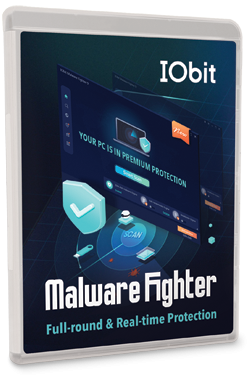
Malware Fighter 10 Pro
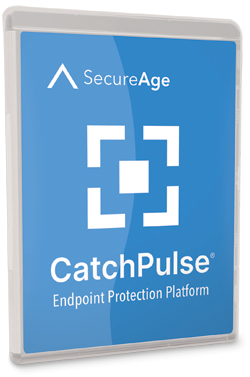
CatchPulse 10
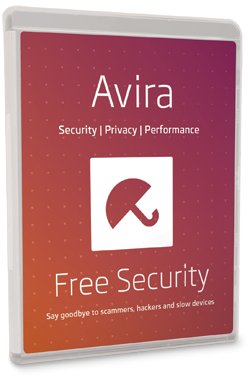
Avira Free Security
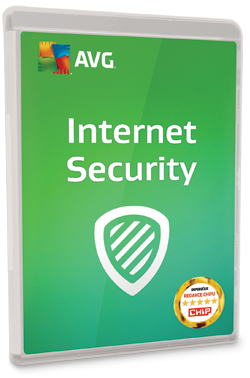
AVG Internet Security
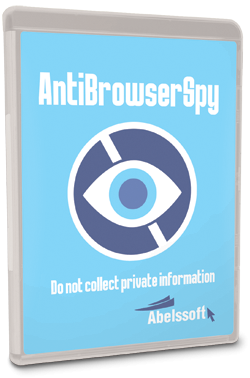
AntiBrowserSpy
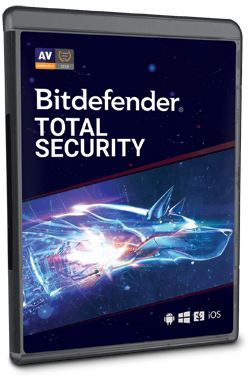
 Zaslání aktuálního Chipu
Zaslání aktuálního Chipu



